Обзор Kaspersky Safe Kids для Android/iOS
Kaspersky Safe Kids следит за безопасностью ваших детей в интернете и повседневной жизни. Вы решаете, что будет безопасным для ваших детей: какие сайты они могут посещать, как далеко уходить от дома, сколько часов проводить за компьютером или со смартфоном. Kaspersky Safe Kids обеспечивает соблюдение правил, установленных вами для ребенка.
Kaspersky Safe Kids подходит для детей любого возраста. Если вы указываете в Kaspersky Safe Kids год рождения ребенка, то приложение автоматически подбирает настройки для его возраста.
Когда дети проводят время в интернете, Kaspersky Safe Kids помогает вам:
- показывать детям только безопасные результаты поисковых запросов; (например, Kaspersky Safe Kids блокирует сайты с тематикой «для взрослых»);
- запрещать детям посещение небезопасных сайтов, ограничивая определенные категории (например, сайты с азартными играми);
- узнавать, какие сайты посещают дети;
- узнавать о публикациях детей в социальных сетях и о друзьях, с которыми они общаются;
- помогать детям проводить меньше времени в интернете, ограничивая использование интернета по времени;
- при необходимости блокировать доступ ко всем сайтам.
Когда дети проводят время за компьютером, планшетом или смартфоном, Kaspersky Safe Kids помогает вам:
- узнавать, сколько времени дети проводят с устройствами;
- помогать детям проводить меньше времени с устройствами, ограничивая использование устройств по времени;
- ограничивать использование выбранных программ или категорий программ (например, компьютерные игры), чтобы дети могли планировать время на выполнение домашних заданий и другие занятия;
- блокировать программы и приложения, не подходящие детям по возрасту;
Когда дети находятся не с вами, Kaspersky Safe Kids помогает вам:
- проверять на карте, где сейчас находятся дети;
- указывать на карте безопасный периметр и получать уведомления, если дети покидают его пределы;
- получать уведомления о действиях детей по электронной почте или на смартфон;
- получать от детей запросы, отправленные через Kaspersky Safe Kids, и отвечать на них.
Kaspersky Safe Kids подходит для устройств под управлением операционных систем Windows, macOS, Android и iOS.
Установите Kaspersky Safe Kids на все устройства, которое используют ваши дети, чтобы следить за их безопасностью.
Настройки Kaspersky Safe Kids
Настройки Kaspersky Safe Kids и отчеты о действиях детей находятся в разделе Дети на сайте My Kaspersky. Для входа на My Kaspersky вам нужна учетная запись My Kaspersky.
Учетная запись My Kaspersky необходима для входа на сайт My Kaspersky, а также для работы некоторых программ «Лаборатории Касперского».
Можно создать учетную запись при регистрации на сайте My Kaspersky или непосредственно в Kaspersky Safe Kids. Эту учетную запись можно также использовать для доступа к другим ресурсам «Лаборатории Касперского».
Более подробную информацию смотрите в справке My Kaspersky.
My Kaspersky – это единый онлайн-ресурс, на котором вы можете:
- удаленно управлять программами «Лаборатории Касперского», установленных на ваших устройствах;
- посматривать информацию о лицензиях и сроках их действия;
- удаленно заблокировать мобильное устройство, узнать его местоположение и защитить личную информацию в случае потери или кражи устройства;
- защитить ваших детей от опасностей при использовании ими программ и интернета;
- безопасно просматривать информацию о ваших паролях для сайтов или о банковских картах;
- Получать техническую поддержку.
Вы можете войти на сайт My Kaspersky одним из следующих способов:
- создать учетную запись на сайте My Kaspersky или в совместимых программах;
- использовать учетные данные других ресурсов «Лаборатории Касперского»;
- использовать учетные данные Facebook.
Более подробную информацию смотрите в справке My Kaspersky.
Вы можете установить приложение Kaspersky Safe Kids на свой смартфон и настроить его для родителей, чтобы управлять настройками и получать оповещения через приложение.
Источник
Kaspersky Safe Kids 1.68.0.3
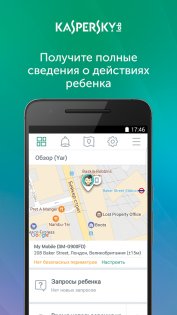
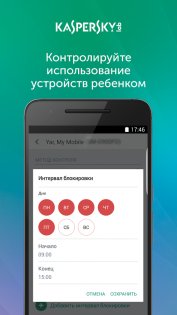

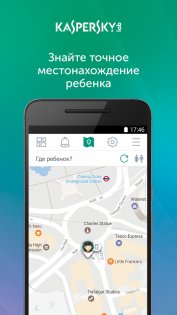
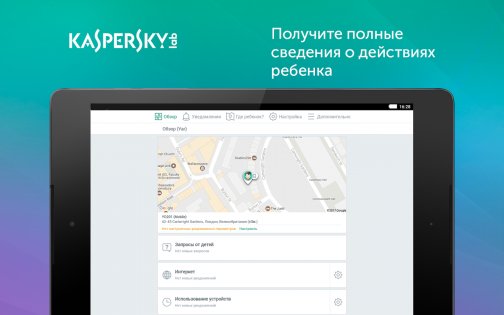
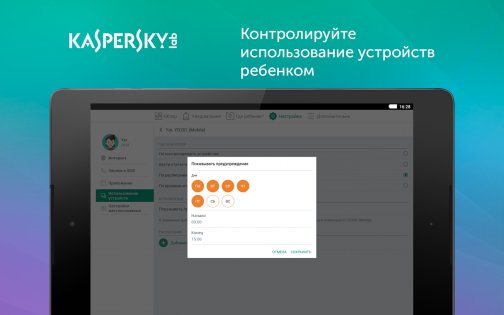

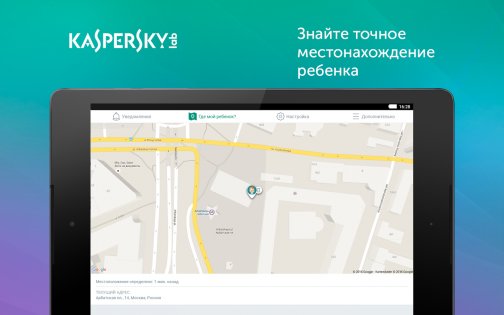
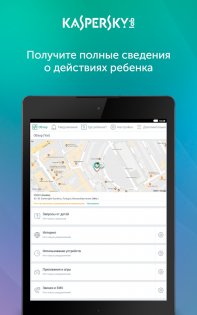
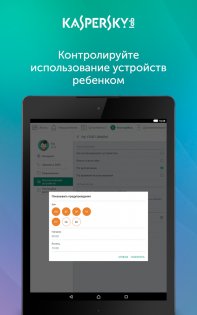

Kaspersky Safe Kids – это больше, чем просто решение для родительского контроля.
Основной функционал приложения:
- Защита детей от поиска неподходящих сайтов и информации
- Регулирование доступа к нежелательным приложениям*
- Ограничение времени пользования смартфоном, планшетом или компьютером**
- Определение местоположения ребенка на карте
- Информирование родителей о посещаемых ребенком сайтах и поисковых запросах
Kaspersky Safe Kids предлагает родителям совершенно новый подход к обеспечению безопасности цифровой жизни детей, а не только функции родительского контроля и детского режима:
- Обсудите вопросы личной безопасности в интернете и объясните ребенку риски
- Получите советы профессионального психолога относительно активности детей в интернете
- Установите необходимый уровень защиты для каждого из ваших детей
- Научите ваших детей безопасному использованию компьютера, смартфона, планшета или компьютера и интернета
- Разрешите доступ к заблокированным сайтам или приложениям по запросу ребенка
- Задайте безопасную область на карте и получите уведомление, если ваш ребенок покинул этот периметр
Источник
Kaspersky kids для android
После установки Kaspersky Safe Kids на мобильное устройство вашего ребенка, необходимо настроить приложение для использования вашим ребенком. После настройки на устройстве вашего ребенка будут применены возрастные ограничения и другие настройки защиты.
При первом запуске приложения следуйте инструкциям на экране.
Если вы закончили настройку приложения и позднее решили настроить Kaspersky Safe Kids для родителя, вам необходимо удалить приложение и снова установить приложение.
Чтобы подготовить Kaspersky Safe Kids и включить защиту на мобильном устройстве вашего ребенка:
Откроется окно приветствия Kaspersky Safe Kids.
При желании ознакомьтесь с основными возможностями приложения и нажмите Продолжить
Откроется окно Условия использования.
- Если вы согласны с их условиями, установите соответствующие флажки.
- Если вы не согласны с условиями документов, закройте приложение и не используйте его.
- Если у вас есть учетная запись My Kaspersky, выполните следующие действия:
- Введите данные учетной записи.
- Нажмите Войти .
- Если у вас нет учетной записи My Kaspersky, выполните следующие действия:
- Нажмите Создание учетной записи .
- Пройдите процедуру регистрации.
На указанный адрес электронной почты будет отправлено письмо со ссылкой для активации учетной записи. Нажмите на ссылку, чтобы подтвердить регистрацию.
Создать учетную запись вы также можете на портале My Kaspersky.
Устройство будет подключено к My Kaspersky.
- Прочитайте условия Положения об обработке данных в маркетинговых целях.
- Если вы принимаете условия Положения, нажмите Принять и подтвердите действие.
- Если вы хотите принять условия Положения позднее и продолжить настройку приложения, нажмите Пропустить . Вы можете принять условия Положения позднее в настройках приложения.
- Укажите, что это устройство ребенка.
- Укажите ребенка, который использует это устройство:
- Выберите ребенка из списка детей.
- Добавьте ребенка, если его/ее нет в списке детей. Для этого выполните следующие действия:
- Нажмите Добавить ребенка .
- Добавьте информацию о вашем ребенке:
- Имя ребенка. Это имя будет отображаться, когда вы получаете уведомления о действиях ребенка.
- Год рождения ребенка. Возраст ребенка определяет настройки Kaspersky Safe Kids по умолчанию, которые будут использоваться для контроля действий вашего ребенка на устройстве.
- Фото ребенка.
- Нажмите OK .
Вы также можете добавить информацию о ребенке на сайте My Kaspersky.
- Предоставьте Kaspersky Safe Kids расширенные права.
- Разрешите доступ Kaspersky Safe Kids к специальным возможностям, следуя инструкциям на экране.
- Следуйте инструкциям на экране, чтобы разрешить Kaspersky Safe Kids показывать окна поверх других приложений и получить доступ к системным функциям.
Эти разрешения могут быть запрошены на разных этапах настройки в зависимости от версии операционной системы Android.
- Нажмите Начать использование .
- Если вы настраиваете Kaspersky Safe Kids на устройствах HUAWEI или XIAOMI, включите автоматический запуск Kaspersky Safe Kids после включения устройства.
- Откройте настройки устройства.
- Перейдите в раздел Приложения .
- Найдите Kaspersky Safe Kids .
- Включите настройку Продолжать работу после выключения экрана .
- Откройте приложение Безопасность .
- Перейдите в Разрешения > Автозапуск .
- Найдите Kaspersky Safe Kids .
- Включите Kaspersky Safe Kids .
Приложение Kaspersky Safe Kids готово к использованию. Вы можете отдать устройство вашему ребенку.
В связи с особенностями операционной системы Android существует возможность скрыть уведомления Kaspersky Safe Kids на устройстве ребенка через настройки операционной системы.
Источник
Контроль с Kaspersky Safe Kids 4+
GPS, отчеты и защита в YouTube
Kaspersky Lab Switzerland GmbH
-
- 3,5 • Оценок: 2 тыс.
-
- Бесплатно
- Включает встроенные покупки
Снимки экрана
Описание
Kaspersky Safe Kids – помощь в воспитании современного ребенка.
Бесплатная версия включает:
— Фильтр нежелательных веб-сайтов и контента – через браузер Kaspersky Safe Kids
— Блокирование нежелательных поисковых запросов в YouTube* НОВИНКА!
— Контроль использования игр и приложений **
— Контроль времени использования устройства ***
— Советы профессионального психологаПлатная версия включает все функции, доступные в бесплатной версии, а также:
— История поисковых запросов в YouTube* НОВИНКА!
— GPS-трекер
— Безопасный периметр
— Контроль заряда батареи
— Использование устройства по расписанию ***
— Мониторинг активности ВКонтакте
— Мгновенные уведомления
— Подробные отчетыKaspersky Safe Kids позволяет обеспечить защиту всех устройств ваших детей.
Чтобы начать использовать Kaspersky Safe Kids:
1. Установите приложение на устройство ребенка в детском режиме.
2. Установите приложение на свои устройства в родительском режиме, чтобы получать отчеты и менять настройки.
3. Зайдите в свою учетную запись My Kaspersky, вкладка Дети – my.kaspersky.com/mykids – для стартовой настройки защиты. Используйте одну учетную запись My Kaspersky для всех установок Kaspersky Safe Kids.Рекомендуем включить глобальную систему позиционирования (GPS), чтобы повысить точность определения местоположения вашего ребенка. Внимание: использование GPS увеличивает расход ресурсов батареи.
* Безопасный поиск в YouTube совместим с браузером Kaspersky Safe Kids на устройствах iOS.
**На iPhone и iPad ребенка вы можете использовать только возрастные ограничения.
***На iPhone или iPad ребенок увидит уведомление «Время работы истекло», если он превысит разрешенное родителем время использования устройства.
Источник
Kaspersky kids для android
Перед удалением Kaspersky Safe Kids, вам нужно сначала удалить конфигурационный профиль Kaspersky Safe Kids. Чтобы удалить конфигурационный профиль, нужно ввести PIN-код Kaspersky Safe Kids. Вы можете найти этот код в настройках Kaspersky Safe Kids на мобильном устройстве вашего ребенка или на сайте My Kaspersky.
Если вы не удалите конфигурационный профиль, ограничения Kaspersky Safe Kids не будут сняты.
Чтобы просмотреть PIN-код для удаления конфигурационного профиля на мобильном устройстве ребенка, выполните следующие действия:
- Запустите приложение на мобильном устройстве вашего ребенка.
- Нажмите
> О приложении > Как удалить приложение .
- Введите пароль от вашей учетной записи My Kaspersky.
Отобразится инструкция по удалению Kaspersky Safe Kids с мобильного устройства вашего ребенка, в которой указан код для удаления конфигурационного профиля.
Чтобы удалить конфигурационный профиль с устройства вашего ребенка, выполните следующие действия:
- На главном экране нажмите Настройки > Общие > Профили .
- Выберите профиль Kaspersky Safe Kids .
- Нажмите Удалить .
- Введите код для удаления конфигурационного профиля.
Конфигурационный профиль будет удален. Теперь вы можете удалить приложение Kaspersky Safe Kids.
Чтобы удалить Kaspersky Safe Kids, выполните следующие действия:
- На главном экране нажмите значок Kaspersky Safe Kids и удерживайте его, пока значки не начнут покачиваться.
- Нажмите .
- Подтвердите удаление приложения.
- Нажмите на кнопку Домой .
После удаления приложения мобильное устройство будет удалено из профиля ребенка на сайте My Kaspersky.
Источник

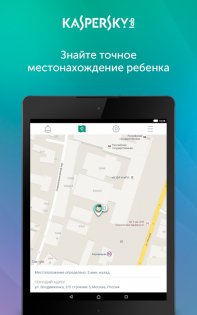

 > О приложении > Как удалить приложение .
> О приложении > Как удалить приложение .


